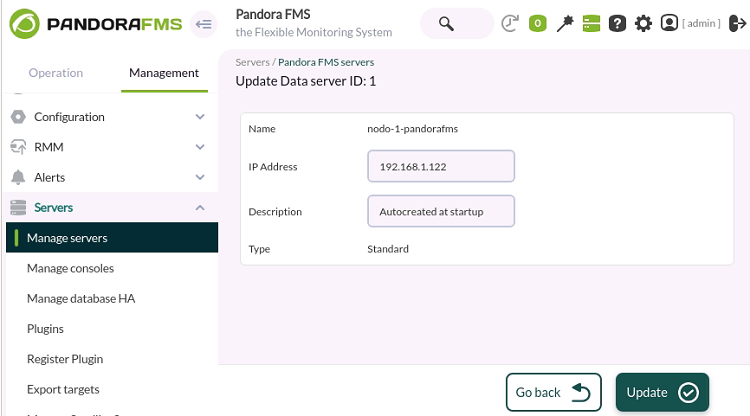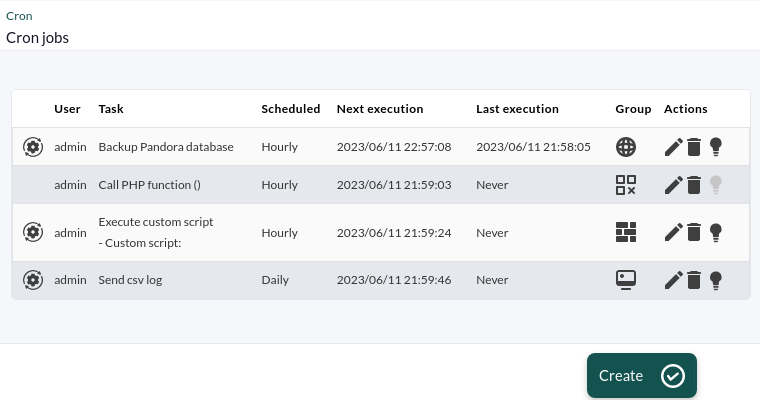Opération
Gestion centralisée
Gestion des agents
Agent management![]()
Dans le cas de deux nœuds ou plus, il est probable que, pour diverses raisons, un agent doive se trouver sur un nœud spécifique. Le mouvement des agents permet de les déplacer d'un nœud à l'autre.
Les filtres de groupe et/ou de nom sont utilisés pour localiser et sélectionner les agents qui doivent être déplacés vers un autre nœud. L'option Discard history data permet de supprimer les données historiques afin d'économiser de l'espace dans la base de données. Cliquez Move pour enregistrer les modifications.
Provisioning management![]()
Le Command Center (Metaconsole) est capable d'organiser et d'assigner l'arrivée de nouveaux agents logiciels qui lui sont confiés. Les critères suivants sont utilisés :
- Round robin : Il est utilisé pour distribuer, de manière équitable et dans un ordre rationnel, tous les nouveaux agents du logiciel Pandora FMS qui arrivent au centre de commande. La distribution des agents se fera de manière circulaire, en attribuant le serveur correspondant à chaque nouvel agent.
- Less loaded : Les nouveaux agents seront affectés de manière dynamique aux serveurs les moins sollicités.
- Custom : Dans la classification personnalisée, vous pouvez définir des règles de classification, basées sur certains paramètres extraits des informations rapportées par l'agent (nom de l'agent et adresse IP).
Pour que le Serveur de provisionnement de la Metaconsole reconnaisse les nœuds, ceux-ci doivent avoir leur propre adresse IP configurée dans le Dataserver de chacun des nœuds (menu Management → Servers → Manage servers → Dataserver → Edit):
Agent autoconfiguration![]()
Il permet d'ajouter et/ou d'éditer de nouvelles règles de configuration automatique pour les agents, telles que l'appartenance à un groupe, les alertes, etc. Voir la section « Configuration automatique des agents » pour savoir comment cela fonctionne avec chacun des nœuds.
Group management![]()
Il permet de modifier ou de supprimer des groupes d'agents sur tous les nœuds.
La modification ou la suppression de groupes peut entraîner des problèmes de synchronisation.
Tree group![]()
Comme la Group management, cette option permet de modifier ou de supprimer des groupes d'agents sur tous les nœuds, à la différence que l'interface graphique se présente sous la forme d'un arbre.
La modification ou la suppression de groupes peut entraîner des problèmes de synchronisation.
Collections![]()
Les file collections sont des conteneurs de fichiers distants et locaux qui sont en constante synchronisation. Elles sont généralement utilisées dans les agents ou pour déployer en masse des scripts ou des plugins qui seront ensuite exécutés par des agents logiciels.
Module management
Component groups![]()
Il permet de créer, modifier et supprimer groupes de composants sur les nœuds.
Local components![]()
Il permet de créer, modifier et supprimer composants locaux de manière centralisée.
Network components![]()
Il permet d'ajouter, de modifier ou de supprimer composants_de_réseau sur les nœuds.
Plugin management![]()
Dans l'administration plugins , ces ressources peuvent être créées, modifiées et supprimées de manière centralisée pour les nœuds.
Inventory modules![]()
Utilisez l'option centralisée de inventory modules pour créer, modifier ou supprimer ce composant sur les nœuds.
Plugin registration![]()
Permet d'ajouter des plugins de serveur. Voir la bibliothèque de composants de Pandora FMS ou la création de tels composants.
Alert management
Templates![]()
Il permet la création, la copie et la suppression de modèle d'alerte. En développant l'option Show options, vous pouvez filtrer les modèles d'alerte par Type ou par nom de modèle(Search).
Actions![]()
Pour créer, copier, modifier et supprimer actions d'alerte pour les nœuds. En cliquant sur Show options, vous pouvez effectuer une recherche par texte clé, par nom d'action(Search) et/ou par groupe d'agents(Group) et/ou par commande d'alerte(Command).
Commands![]()
Cette section vous permet d'ajouter, de copier et de supprimer commandes d'alerte de manière centralisée Notez qu'il existe des commandes d'alerte système qui ne peuvent pas être copiées ou supprimées.Calendar![]()
Les calendriers sont utilisés dans les modèles d'alerte pour marquer les jours spéciaux et les cycles et routines de supervision périodiques. Le calendrier par défaut est modifié en cliquant sur l'icône ![]() . Pour ajouter des jours spéciaux, utilisez l'icône
. Pour ajouter des jours spéciaux, utilisez l'icône ![]() . Vous pouvez également créer vos propres calendriers à l'aide du bouton Create.
. Vous pouvez également créer vos propres calendriers à l'aide du bouton Create.
Builder alert![]()
De manière centralisée, il est possible de créer des alertes dans chacun des agents des instances.
Component management
Tag management![]()
Il affiche la liste des tags utilisés dans les modules et leur nombre pour tous les noeuds. Dans la colonne Actions, vous pouvez modifier ou supprimer des balises. Dans Show options, vous pouvez filtrer la liste par nom ou par description.
Pour ajouter de nouveaux tags, cliquez sur le bouton Create tag.
Module groups management![]()
Pour l'administration de groupes de modules.
Vous pouvez supprimer un groupe de modules avec l'icône ![]() correspondante, pour éditer cliquez sur le nom (sous la colonne Name). Le bouton Create module group permet d'ajouter un nouveau groupe de modules.
correspondante, pour éditer cliquez sur le nom (sous la colonne Name). Le bouton Create module group permet d'ajouter un nouveau groupe de modules.
Pandora FMS gère une liste de base des systèmes d'exploitation à attribuer aux agents. Certains d'entre eux sont des éléments du système et ne peuvent pas être supprimés, mais ils peuvent toujours être modifiés en cliquant sur leur nom correspondant (colonne Name). Pour ajouter les autres systèmes d'exploitation nécessaires, cliquez sur le bouton Create OS.
Gestion des utilisateurs
User management ![]()
Une liste complète des nœuds et de leurs utilisateurs est disponible. Vous pouvez filtrer par le groupe auquel appartiennent les utilisateurs ou saisir un mot-clé dans la zone de texte pour effectuer une recherche par nom d'utilisateur, par nom d'utilisateur complet ou par adresse électronique enregistrée dans PFMS.
Sous chaque utilisateur répertorié, dans la colonne des actions (Actions):
- Pour désactiver un utilisateur, cliquez sur l'icône
.
- Cliquez sur l'icône
pour modifier les données d'un utilisateur (ou son nom d'utilisateur).
- Pour supprimer un utilisateur, cliquez sur l'icône correspondante
. Vous devez toujours avoir au moins un superutilisateur enregistré et actif et cet utilisateur ne peut pas être supprimé.
- Pour créer un nouvel utilisateur, cliquez sur le bouton Create user. Si vous souhaitez que le nouvel utilisateur ait également accès aux instances, vous devez activer l'option Enable node access.
Profile management ![]()
Pour l'administration complète de profils d'utilisateurs.
Edit my user ![]()
Cette section vous permet de mettre à jour les données de l'utilisateur connecté dans le Command Center.
API 2.0 token management
Pour l'administration de l'authentification des utilisateurs tokens dans le API 2.0 PFMS.
Gestion des politiques
Le Command Center dispose d'un mode de gestion centralisé. Cela signifie qu'en ce qui concerne les politiques de supervision, la gestion se fait depuis le Command Center et est désactivée sur les nœuds. Dans le Command Center, la sélection de ce mode se fait à partir de la configuration générale.
Pour que les nœuds configurés adoptent le mode centralisé, vous devez accéder à l'écran de licence et procéder à une synchronisation. De cette manière, toutes les pages de gestion des politiques seront disponibles en mode lecture seule. Les nouveaux nœuds ajoutés seront automatiquement configurés dans ce mode.
Si un nœud est en mode centralisé, un message d'avertissement apparaît dans la vue de la politique.
File d'attente des politiques dans le Command Center
La file d'attente des politiques du Command Center est différente de celle des nœuds. Alors que dans ces derniers, vous pouvez voir l'état de l'application des politiques non achevées et un historique de celles déjà achevées, dans le centre de commande, cette deuxième partie a été éliminée. Seules les politiques non appliquées ou en cours d'application seront affichées, avec l'indication du nœud auquel elles appartiennent.
Si l'historique des politiques de supervision appliquées doit être consulté, il sera disponible sur le nœud. En fait, c'est la seule chose qui peut être gérée à partir du nœud, car toutes les autres pages sont en lecture seule.
Intégrité des données
Les données dont disposent les nœuds et le centre de commande pour chaque politique doivent être identiques : modules, alertes, modules d'inventaire, collections… toutes ces données doivent être cohérentes. C'est pourquoi, lors de l'application d'une politique à partir du Command Center, toutes ces données sont copiées sur les nœuds concernés.
Ces informations sont très variées et très sensibles. Une erreur peut se produire lors de la copie des données. Dans ce cas, la console affichera une erreur et le nœud effectuera un rollback des données précédentes. Dans les nouvelles installations, cela ne pose pas de problème, mais il est recommandé de supprimer les configurations de politiques précédentes effectuées manuellement sur les nœuds, en les transmettant au Command Center, puis en les synchronisant à partir de là.
Category management
Il permet de gérer les catégories de modules (options avancées) de manière centralisée pour les nœuds.
- Pour modifier une catégorie de module, cliquez sur l'icône
 .
. - En cliquant sur l'icône
 correspondante, on supprime une catégorie de module.
correspondante, on supprime une catégorie de module. - Pour créer une nouvelle catégorie de module, cliquez sur le bouton Create category.
Server management
Il fournit des informations sur le type, l'état, la version, etc. des serveurs dans le Command Center. Pour connaître l'état des serveurs PFMS sur les nœuds, sélectionnez chaque serveur dans la liste des instances enregistrées (Centralised management → Server management → Show server status of).
Bulk operations
Agent operations
Pour effectuer massive_operations on agents. A l'aide de la liste dans Nœud il sera possible de sélectionner le nœud pour appliquer des changements massifs sur ses agents correspondants.
- Par défaut, Action est défini sur la suppression en masse des agents.
- Il sera également possible d'éditer des agents en masse.
Lorsque vous modifiez des agents en masse, les champs laissés vides (No change) resteront inchangés.
Bulk user operations
Pour les modifications en masse des utilisateurs.
Lorsque vous modifiez des utilisateurs en masse, les champs laissés vides (No change) resteront inchangés.
Merging Tool
Depuis la version 756 de Pandora FMS, le système de synchronisation des environnements en mode centralisé a été entièrement repensé, ce qui le rend plus rapide et plus efficace, puisque les changements seront répliqués automatiquement sur les nœuds sans qu'il soit nécessaire de procéder à une synchronisation manuelle comme c'était le cas jusqu'à présent.
Ce changement dé fonctionne le système précédent de sorte que dans les environnements où il était actif, il sera nécessaire de passer par le système de mélange automatique pour utiliser le nouveau système de centralisation afin de garantir l'intégrité des données.
Lors de la mise à jour, tous les environnements Command Center déjà centralisés devront passer par la nouvelle section Merge Tool située sous Centralised management afin d'être à nouveau centralisés correctement.
Pour l'installation du Command Center, et tout ce qui s'y rapporte, voir la rubrique qui lui est consacrée.
Extensions
DB interface
Cette extension vous permet d'exécuter des commandes dans la base de données et de voir le résultat. Il s'agit d'un outil avancé qui ne devrait être utilisé que par des personnes connaissant le langage SQL et le schéma de la base de données de Pandora FMS de manière suffisamment détaillée.
Le Command Center vous permet de consulter la base de données et chacun de ses nœuds en choisissant l'option suivante Select query target.
CSV group import
Cette extension permet d'importer un fichier d'enregistrements (dont les champs sont séparés par des virgules , ou par un autre caractère que vous choisissez dans la liste Separator) et qui définissent des groupes, vers Pandora FMS server.
Choisissez le fichier à importer en cliquant sur Select a file, le caractère séparateur (par défaut la virgule) et cliquez sur le bouton Go. Le fichier CSV doit contenir les champs suivants dans l'ordre suivant :
Nom du groupe, icône, identifiant du groupe parent, propagation (1 oui ou 0 non).
Cron Jobs
Il permet l'exécution périodique dans le Command Center d'opérations telles que l'envoi de logs au format CSV ou l'exécution de code PHP.
Dans la colonne d'action, trois icônes permettent d'éditer, de supprimer ou de désactiver la tâche correspondante. Le bouton Create permet d'ajouter des tâches à la liste d'exécution périodique.
System audit log
Pandora FMS garde le contrôle et le registre des opérations suivantes dans le Command Center :
- Événements système (démarrage de services, cron, et cetera) et d'erreurs d'interrogation par l'outil DB Interface.
- Modifications des nœuds à partir du Command Center.
- Gestion des modules (création, échecs d'enregistrement, etc.).
- Gestion des politiques de supervision.
- Modifications de la configuration générale.
Vous pourrez enregistrer et modifier les préférences de filtrage pour les charger à tout autre moment.


 Home
Home